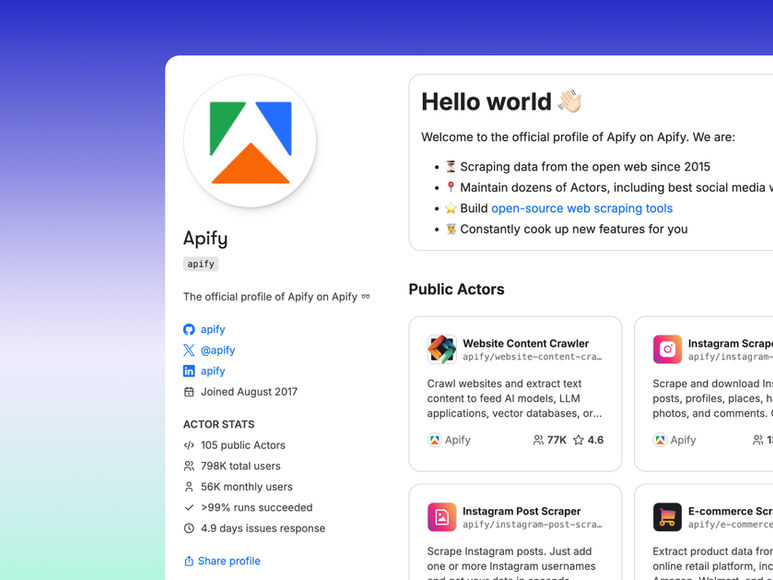Преобразите свой Wix-сайт: Как удалить фон изображений бесплатно (прямо в редакторе сайта Wix)
- Kirill Pronin

- 19 июн.
- 2 мин. чтения
Обновлено: 5 июл.
Знакомо ли вам это: вы нашли идеальное фото для своего сайта, но поняли, что загромождённый фон не вписывается в ваш дизайн? Годами решение этой проблемы включало переключение между разными приложениями, борьбу со сложными программами вроде Photoshop или оплату отдельного сервиса удаления фона. А что, если мы скажем вам, что можно добиться изысканного, профессионального вида за считанные секунды, даже не покидая редактор вашего Wix-сайта?
Это правда. В Wix есть мощный инструмент удаления фона на основе ИИ, встроенный прямо в платформу, и он совершенно бесплатен. Будь то классический редактор Wix или новый Wix Studio — эта функция станет настоящим открытием для всех, кто хочет, чтобы визуальные элементы их сайта действительно выделялись.
Интеграция изображений с прозрачным фоном — один из самых быстрых способов поднять дизайн вашего сайта с уровня «любительский» до «потрясающий». Изображения, которые органично вписываются в макет сайта, выглядят продуманно и профессионально, придавая всему сайту ощущение премиального, индивидуального дизайна. Это открывает безграничную гибкость дизайна, позволяя размещать объект на любом цвете фона, градиенте или узоре без неуклюжей, отвлекающей рамки вокруг него. В конечном счёте, устраняя эти отвлекающие факторы, вы направляете взгляд посетителя прямо на то, что важнее всего: ваш продукт, вашу команду или вас.
В этом пошаговом видеоуроке мы проведём вас через всё, что нужно знать. Мы демонстрируем весь процесс, используя наш премиальный шаблон сайта для бизнес-коуча, чтобы показать, насколько впечатляющей может быть эта функция.
Наш урок — это исчерпывающее руководство, наполненное практическими советами, которые подготовят вас к работе с любой фотографией. Мы начинаем с основ, показывая, как получить доступ к инструменту и быстро удалить фон с качественного изображения. Затем мы углубляемся в совершенствование деталей, демонстрируя, как использовать инструмент «Уточнить вырез» для очистки сложных краёв вокруг волос. Настоящее волшебство происходит, когда мы работаем с более сложной, плохо обрезанной фотографией. Вы узнаете, как использовать ИИ-функцию «Расширить» от Wix, чтобы исправить изображение перед удалением фона. В завершение мы убеждаемся, что ваша работа отлично выглядит везде, показывая, как настроить новые изображения для идеального отображения на планшетах и мобильных устройствах.
Хотя инструмент Wix невероятно мощный, вы можете облегчить его работу, начав с правильной фотографии. Для самых чистых и быстрых результатов выбирайте фото, где объект находится в резком фокусе и есть чёткий контраст с простым или однотонным фоном. На самом деле, быстрая фотосессия у обычной стены может обеспечить вас целой библиотекой универсальных изображений, готовых к использованию во всех ваших маркетинговых материалах!
Эта мощная встроенная функция даёт вам творческий контроль для создания сайта, который действительно отражает качество вашего бренда. Вперёд, откройте редактор Wix и попробуйте!
Что вы создадите первым с помощью этого инструмента? Поделитесь с нами в комментариях ниже!